- Home ›
- Google Appsの使い方 ›
- ユーザー管理と組織の定義 ›
- HERE
ユーザーの削除
Google Appsで作成したユーザーを削除する方法について確認します。削除した場合も一定期間内であれば元に戻すことは可能ですが全てのデータが元に戻るわけではありません。ここではユーザーの削除方法及び復元方法について解説します。
1.ユーザーを削除する
2.削除中のユーザーの挙動
3.削除したユーザーを復元する
まず対象ユーザーを削除する方法を確認します。管理者としてGoogle Appsにログインし、画面上部の「組織とユーザー」メニューをクリックして下さい。
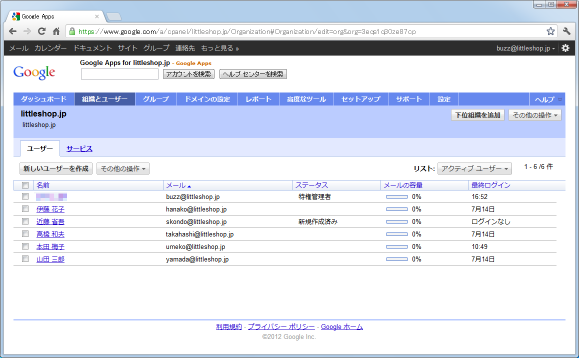
作成済みのユーザー一覧が表示されます。この中から削除を行うユーザーの氏名に貼られているリンクをクリックして下さい。
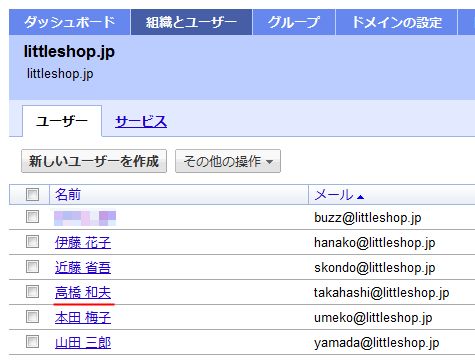
対象のユーザーに関する設定画面が表示されます。画面右上に表示されている「ユーザーを削除」ボタンを押して下さい。
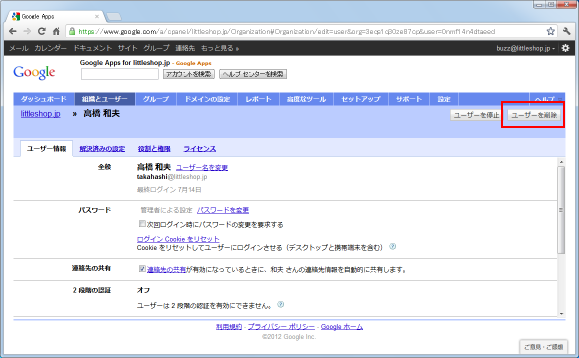
ユーザーが削除されました。
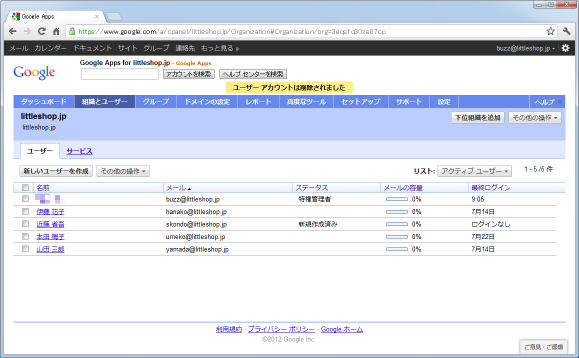
削除の場合は確認ダイアログは無くすぐに削除されるようなので注意して下さい。
停止の場合と違い、削除されたアカウントは本当に存在しないものとして扱われます。試しに他のユーザーから削除したユーザー宛にメールを送信してみます。
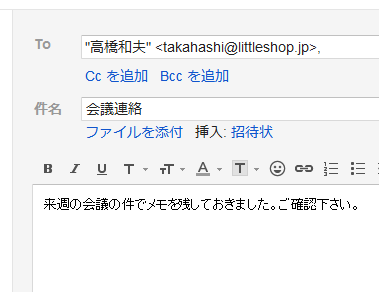
するとすぐに次のようなエラーメールが戻ってきます。
Google tried to deliver your message, but it was rejected by the recipient domain. We recommend contacting the other email provider for further information about the cause of this error. The error that the other server returned was: 550 550-5.1.1 The email account that you tried to reach does not exist.
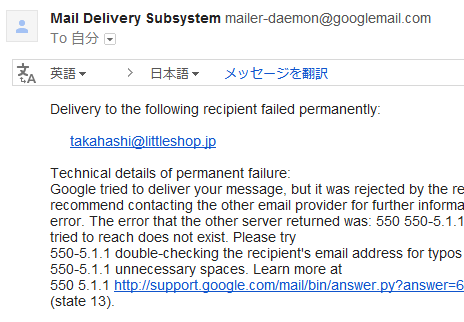
停止中のユーザー宛にメールを送った場合と同じくエラーメールがすぐに返ってきますが、停止中のユーザー宛の場合は「The error that the other server returned was: 550 550 5.2.1 The email account that you tried to reach is disabled.」だったのに対して削除したユーザー宛の場合は「The error that the other server returned was: 550 550-5.1.1 The email account that you tried to reach does not exist.」とエラーの内容は違っています。
いったん削除したユーザーも一定期間内(ヘルプによれば5日以内)であれば復元することが可能です。復元を行うには管理者としてGoogle Appsにログインし、画面上部の「組織とユーザー」メニューをクリックして下さい。
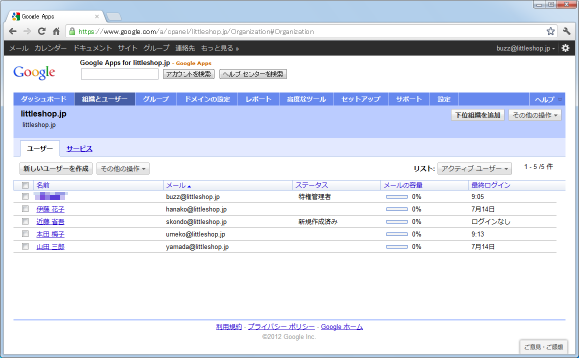
作成済みの(アクティブ)ユーザー一覧が表示されます。画面右上の「リスト」が現在は「アクティブユーザー」になっています。この部分をクリックして頂き、「最近削除されたユーザー」を選択して下さい。
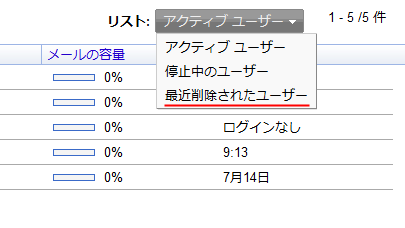
最近削除されたユーザーの一覧が表示されます。なお削除済みのユーザーが表示されなかった場合は、復元可能な期間を過ぎてしまっています。その場合は復元することはできません。
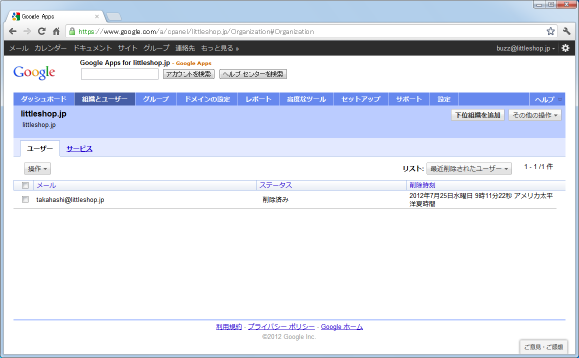
それでは復元したいユーザーをチェックして下さい。
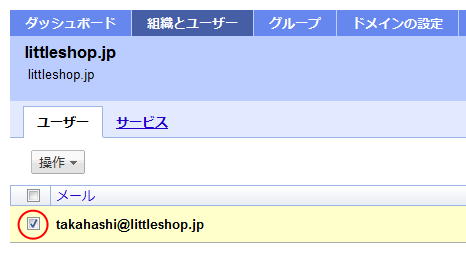
「操作」と書かれたドロップダウンメニューをクリックし、「削除を取り消す」メニューをクリックして下さい。
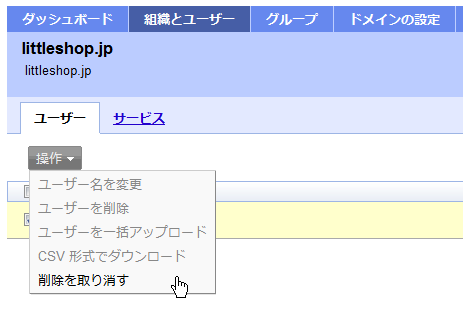
画面上に「ユーザーアカウントの復元が開始されました。アカウントが完全に復元されるまで2時間ほどお待ち下さい。」と表示されます。
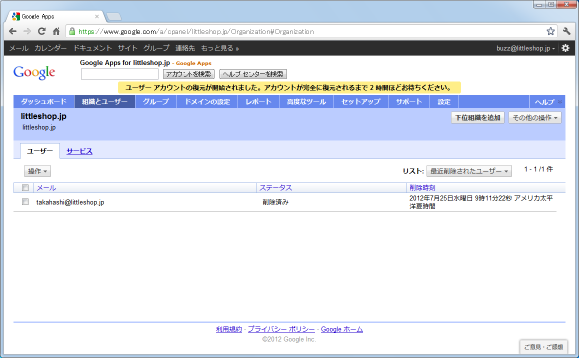
ユーザー一覧のリストを「アクティブユーザー」に戻した時に、削除されたユーザーの名前が再び表示されていれば復元は完了です。
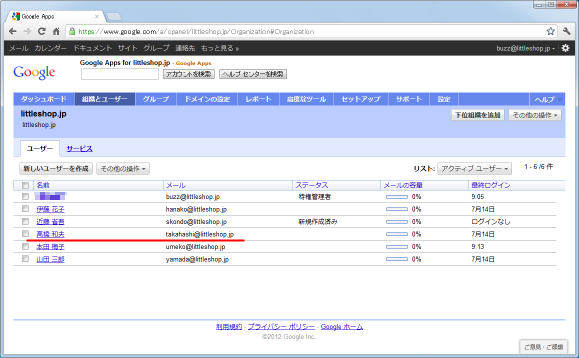
以上のようにGoogle Appsでは作成したユーザーを削除したあと、一定期間内であれば復元することも可能です。
( Written by Tatsuo Ikura )

 AjaxTower
AjaxTower